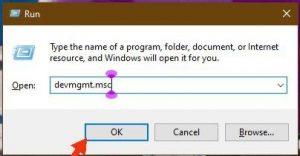La désactivation du clavier de votre ordinateur portable n'est pas quelque chose que vous faites par accident, il y a donc certainement une bonne raison à cela. Pour certains utilisateurs, c'est pour leur permettre de se connecter à une expérience tactile complète, tandis que, pour d'autres, c'est la nécessité d'utiliser un clavier externe ou sans fil.
Quelles que soient vos raisons, vous trouverez le guide ici utile pour désactiver temporairement ou définitivement le clavier de votre ordinateur portable. Lisez ci-dessous pour le savoir!

Comment désactiver temporairement votre clavier dans le gestionnaire de périphériques
Vous pouvez désactiver le clavier de votre ordinateur portable dans le Gestionnaire de périphériques, mais l'inconvénient de cette méthode est qu'elle n'offre qu'une solution temporaire. votre clavier peut reprendre vie une fois que vous avez redémarré Windows. Cependant, cela reste une solution idéale si votre raison de désactiver votre clavier est de tester du matériel externe.
Pour désactiver votre clavier dans le Gestionnaire de périphériques,
- Appuyez sur la touche Windows + R pour lancer Exécuter la commande
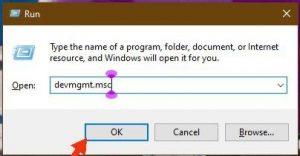
- Dans la mini-fenêtre Exécuter, saisissez devmgmt . msc dans la zone de recherche fournie et cliquez sur OK
- Dans la fenêtre du Gestionnaire de périphériques, parcourez la liste du matériel et cliquez sur Claviers pour développer les options qui s'y trouvent.
- Faites un clic droit sur le clavier de votre appareil et sélectionnez Désactiver l'appareil .
À moins que vous n'utilisiez un ordinateur portable avec des capacités d'écran tactile, votre clavier peut recommencer à fonctionner car Windows en a besoin pour la saisie de vos informations de sécurité lors de la connexion. Compte tenu de cela, vous pouvez utiliser la méthode suivante ci-dessous à la place.
Comment désactiver définitivement votre clavier avec Policy Editor
Si vous vous débrouillez mieux sans votre clavier, vous devez le désactiver définitivement. Et cela ne peut être fait qu'en rétractant la capacité de votre PC à installer de nouveaux pilotes de clavier, car c'est ce qui permet à votre clavier de reprendre vie lors du démarrage.
Pour utiliser cette méthode,
- Appuyez sur la touche Windows + R pour lancer Exécuter la commande
- Tapez gpedit.msc dans la zone de recherche et cliquez sur OK
- Dans la fenêtre Éditeur de stratégie de groupe local , accédez à la section Configuration de l'ordinateur et cliquez sur Modèles d'administration > Système > Installation de périphérique > Restrictions d'installation de périphérique
- Ensuite, déplacez votre curseur vers la section de droite pour rechercher Empêcher l'installation de périphériques correspondant à l'un de ces ID d'instance de périphérique. Faites un clic droit dessus et sélectionnez Modifier
- Dans la nouvelle mini-fenêtre, accédez à la section supérieure gauche et sélectionnez Activé dans les options
- Accédez à la petite fenêtre Afficher le contenu à l'intérieur et cliquez sur le bouton Afficher , puis réduisez toute la fenêtre de l'éditeur de politique et accédez au bureau
- Ensuite, revenez à l'étape 4 de la méthode précédente et sélectionnez Propriétés lorsque vous faites un clic droit sur votre matériel de clavier
- Sous la fenêtre Propriétés , accédez à la section Valeur et copiez le premier ID
- Maintenant, revenez à la mini-fenêtre Afficher le contenu dans l'éditeur de stratégie et collez l'ID que vous avez copié précédemment
- Cliquez sur OK dans toutes les fenêtres ouvertes dans Policy Editor pour enregistrer les modifications
- Enfin, revenez à l'étape 4 de la méthode précédente et sélectionnez Désinstaller l'appareil dans les options cette fois.
Avec tout cela fait, vous pouvez maintenant redémarrer votre PC pour confirmer que votre clavier a été définitivement désactivé.
Remarques finales
Voilà! J'espère que les tutoriels de cet article vous aideront à désactiver le clavier de votre ordinateur portable. Si votre clavier fonctionne toujours après avoir utilisé la méthode 2, c'est probablement parce que vous avez utilisé le mauvais ID à l'étape 8. Recommencez les étapes à partir de ce point et essayez d'autres ID disponibles.